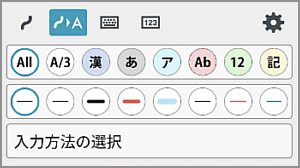交ぜ書き入力画面
- タブレットでお使いの場合
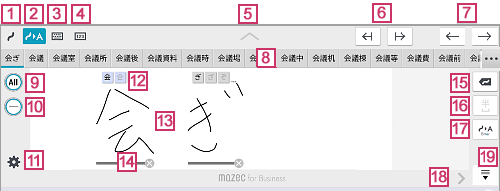
- スマートフォンでお使いの場合
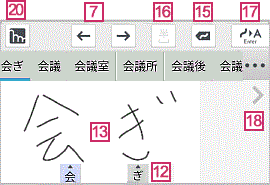


- 書き流し入力画面に切り替えます。


- 現在交ぜ書き入力画面であることを示しています。


- ソフトウェアキーボードに切り替えます。


- 数字キー(テンキー)に切り替えます。

 ・
・
- 入力エリアの高さを切り替えます。


- 前後の入力欄に移動します。
※タブレットでお使いの場合は、mazecの設定画面で、「前へ・次への表示」をオンにしている場合のみ表示されます。


- カーソルを移動します。
 変換候補
変換候補- 入力エリアに書かれた内容の変換候補が表示されます。
タップした候補が入力されます。「・・・」をタップして、ほかの候補を表示できます。
※変換候補の文字のサイズは、mazecの設定画面で変更できます。


- 認識する文字の種類が表示されます。タップすると、文字の種類を変更できます。
特定の種類の文字だけを入力する場合は、文字の種類を指定しておくと、認識率が向上します。 

- eYACHO/GEMBA Note/Shareでmazecを使っているときは選択中のペンが表示されます。タップするとパレットが表示され、選択中のペンをタップするとペンの種類や色、太さなどを変更できます。


- mazecの設定画面が表示されます。
 認識候補
認識候補- 入力エリアに書かれた内容の、認識結果の候補となる文字が表示されます。
認識候補をタップして変更すると、変換候補に反映されます。「...」をタップすると、ほかの候補を表示したり、書かれた内容を削除したりできます。※認識候補の文字のサイズは、mazecの設定画面で変更できます。
 入力エリア
入力エリア- 入力エリア入力したい内容を手書きします。
入力エリアの右端にグレーの部分が表示されているときは、この部分に手書きすると、自動でスクロールされます。 

- 書かれた内容を削除します。

 ・
・
 入力エリアのストロークを、最後に書かれたものから削除します。長押しすると次のボタンも表示され、ほかの方法で削除できます。
入力エリアのストロークを、最後に書かれたものから削除します。長押しすると次のボタンも表示され、ほかの方法で削除できます。
 すべて削除します。
すべて削除します。
 1文字削除します。
1文字削除します。
入力エリアに何も書かれていないときは、ボタンが になります。
になります。 をタップすると、カーソルの前の文字やスペース・改行が削除されます。
をタップすると、カーソルの前の文字やスペース・改行が削除されます。


- 入力エリアに何も書かれていないときに、カーソル位置にスペースを挿入します。

 /
/ /
/
 1つめの変換候補を確定して入力します。
1つめの変換候補を確定して入力します。
入力エリアに何も書かれていないときはボタンが になり、タップするとカーソル位置で改行します。
になり、タップするとカーソル位置で改行します。
後から変換の実行中はボタンが になり、タップすると入力エリアに表示されている手書き文字を変換せずにスキップします。
になり、タップすると入力エリアに表示されている手書き文字を変換せずにスキップします。

 ・
・
- 入力エリアをスクロールします。


- 交ぜ書き入力画面を閉じます。


- mazecのメニュー画面が表示され、mazecの設定を変更したり、入力方法・ペン・認識する文字の種類を切り替えたりすることができます。